- 返回
- Win7设置显示器黑屏不进入休眠
Win7如何设置显示器黑屏而不进入休眠状态
2016-03-18 15:58作者:xiaoxiao
电脑打开之后长时间不使用,就会自动进入休眠状态,虽然节省电量,但是很多程序也会停止运行,如果有正在下载软件,很可能就会导致中断,如果屏幕一直亮着,确实很浪费,所以要想个两全其美的方法,既可以让显示屏黑屏又不会进入休眠状态,操作方法很简单,接下来,我们就一起来看一下吧!
1、点击开始菜单,进入控制面板;
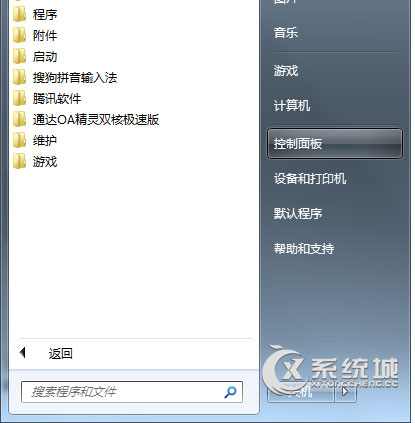
2、在控制面板中选择系统和安全选项;
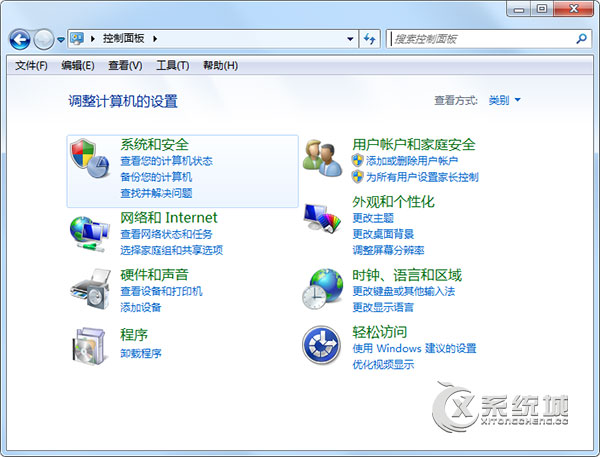
3、找到电源选项,点击进入;
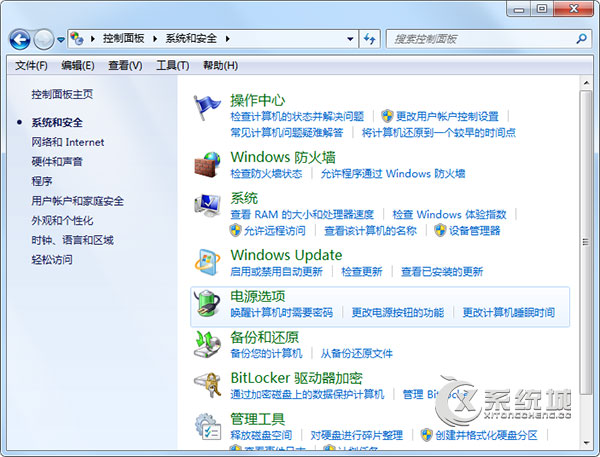
4、在左边可以看到选择关闭显示器的时间或者更改计算睡眠时间;
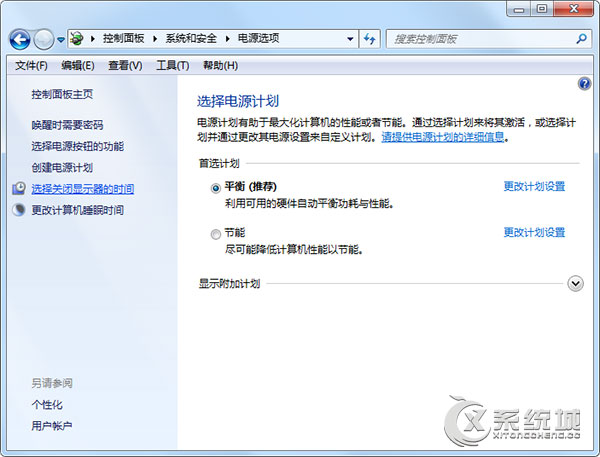
5、随便点击一个进入都会进入下列页面,在关闭显示器列表中,选择最短的黑屏时间;
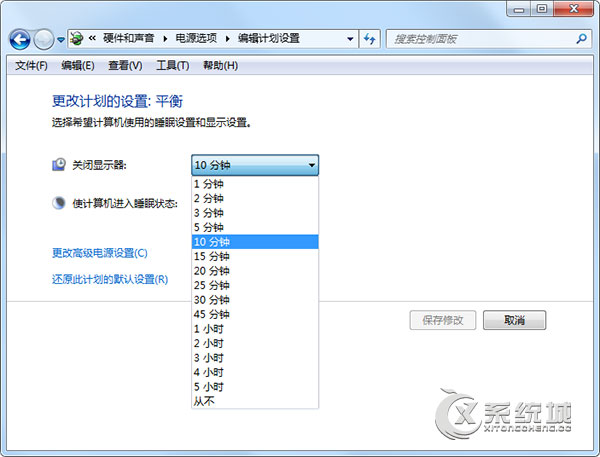
6、然后在是计算机进入睡眠状态中选择从不,从而实现动不动就黑屏,但计算机不睡眠的状态了。
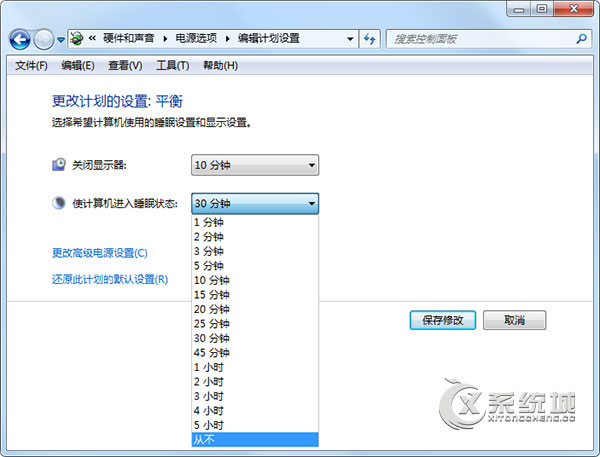
以上介绍的就是关于Win7显示器黑屏而不进入休眠状态的解决方法,通过以上设置,就不用再担心电脑进入休眠状态而耽误工作了。
分享给好友:
相关教程
更多